- 古着屋歴:4年7ヶ月
- 最高月利:32万円
- 平均月利:20万円
- メルカリ(フォロワー):1660
- BASE(フォロワー):2420
※2025年7月現在
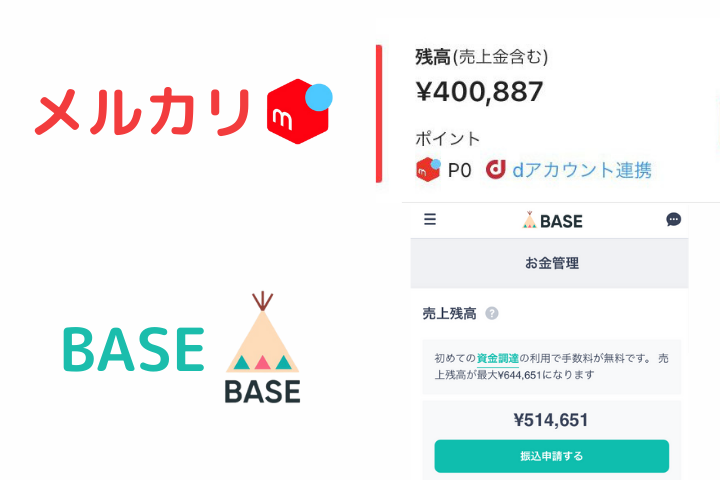

- BASEショップのレビューが欲しい!
- BASEのレビューって誰が書いたかわかる?
- BASEのレビューの書き方は?どこから書くの?
この記事はこれらのお悩みを解決します!
あなたは「BASEでお客さまからレビューを書いてもらうには?」と悩んでいませんか?
ネットショップのレビューは重要な役割を持ち、お店の売上に大きく影響します。
なぜなら多くのお客さまは、他の購入者のレビューを参考にしているからです。
そこで本記事では、BASEでお客さまにレビューを書いてもらう方法をご紹介します。
またBASEのレビューはどこから書くのか、の書き方についても触れています。
この記事を読めば、BASEショップのレビュー数を増やせるようになります。
目次
レビューを書いてもらう手順
本記事の内容は動画でも説明しておりますので、文章より動画のほうがいい!という方はぜひご活用ください。
結論から言うと「クーポンあげるからレビューして!」という旨を、発送通知を使ってお客さまに伝えます。
私の経験上、これがBASEでレビューを書いてもらうためのシンプルかつ最善の方法です。
それでは早速、手順を説明していきます。
①レビューAppをインストール
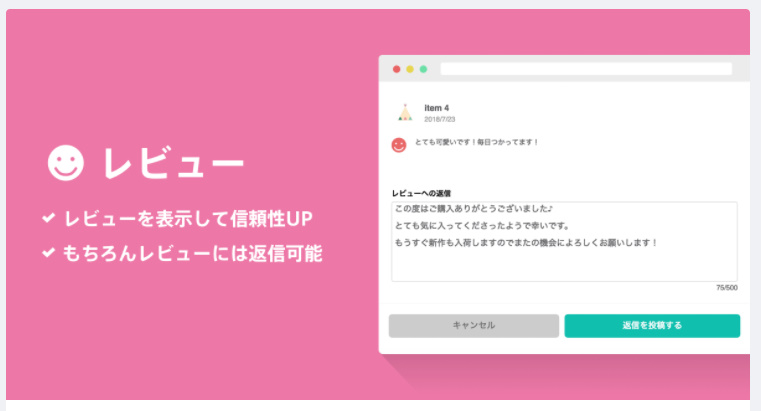
まずはBASEのAppsから、レビューAppをインストールします。
特に設定等はなく、インストールするだけでショップページにレビューが表示されるようになります。
②レビュー用クーポンを作成
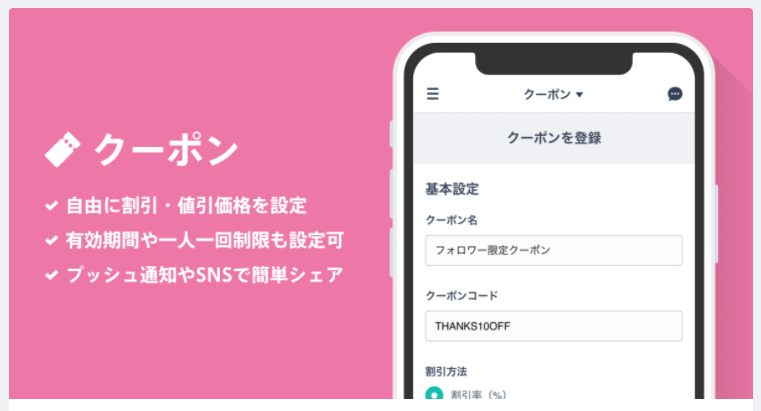
続いてクーポンAppをインストールし、レビュー用のクーポンを作成します。
まず最初は、レビューしてくれた方に10~15%OFFクーポンをお配りしてみましょう。
レビューした代わりにもらえるクーポンが5%とかだと、お客さまはなかなか動いてくれません。
自分が販売する商品単価との兼ね合いを考え、「少し割引し過ぎかな?」と思うくらいの割引率に設定しましょう。
※クーポンの作成方法は、以下の記事をご参考ください
③テンプレートを作成
次に商品発送時にお客様に送る、発送通知のメッセージテンプレートを作成します。
テンプレートは注文管理に未対応ステータスの商品、つまり発送前の商品があるときのみ作成できます。
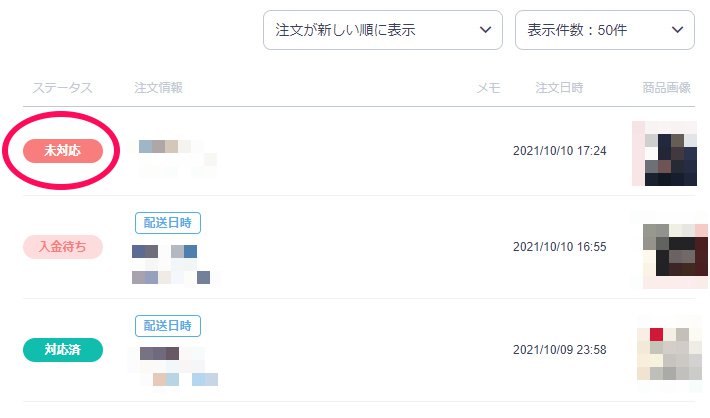
以下、テンプレート作成の手順をご説明します。
- STEP1『選択した商品を発送済みにする』を選択

注文の詳細ページにてチェックを入れ、『選択した商品を発送済みにする』を選択
- STEP2テンプレートを編集する

テンプレートを編集するを選択
- STEP3テンプレートタイトルを編集

空のメッセージテンプレートを選び、任意のテンプレート名を決定
- STEP4本文を編集

本文を編集していきます。
BASEのテンプレートでは変数が使えるので、お客さまに応じた情報が勝手に入力されます。
例えば、{name}というタグには注文したお客さまの名前が入ります。
以下、例文を記載しておきますのでぜひご活用ください。
{name}
この度はご購入いただきありがとうございます。
只今、発送を完了しました。
到着まで今しばらくお待ち下さい。また、レビューをしていただくと、次回使える××%OFFクーポンをもれなく差し上げます!
▼アプリから購入した場合
アプリ内のメニュー「注文履歴」にレビューページへ進むボタンがあります。
※ご入金後に表示されます、未入金状態では表示されません。▼WEBブラウザから購入した場合
商品が発送された際、お客さまへ発送通知メールが自動送信されます。発送通知メール内の「ショップの対応や商品の状態はいかがでしたか?」の下に【レビューを投稿する】ボタンがあります。
またのご利用を、心よりお待ちしております。
本文が完成したら、保存するを選択して完成です。
確実にお客さまからレビューをいただくためには、発送通知に必ずレビューの書き方を含めましょう。
ここはかなり重要ですので、レビューの書き方の部分のみ再度記載しておきます。
▼アプリから購入した場合
アプリ内のメニュー「注文履歴」にレビューページへ進むボタンがあります。
※ご入金後に表示されます、未入金状態では表示されません。▼WEBブラウザから購入した場合
商品が発送された際、お客さまへ発送通知メールが自動送信されます。発送通知メール内の「ショップの対応や商品の状態はいかがでしたか?」の下に【レビューを投稿する】ボタンがあります。
ちなみにBASEのレビューAppでは、コメントなしでもレビューができます。
コメント付きのレビューが欲しい場合、※コメント付きのレビューのみという一文を加えてください。
④直接メールするのもアリ
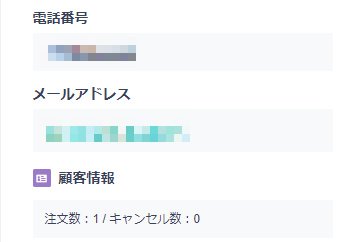
中には、ショップからの発送通知をそもそも読んでいない方もいらっしゃいます。
そんな時は、購入してくれたお客様へ直接メールするのもアリです。
BASEのレビューは誰が書いたかわかるため、レビューを投稿してくれたお客さま情報よりメールアドレスを調べられます。
そのメールアドレスを使って、レビューしてほしい旨を直接メールでお伝えしてみましょう。
メールで直接連絡する際は、必ずお店専用のメールアドレスから送るようにしてください。
⑤クーポンコードを送る
お客さまから無事レビューが投稿された場合、メールアドレスから直接クーポンコードを送りましょう。
以下、例文を記載しておきますのでご活用ください。
○○さま
BASEでのレビューありがとうございます。
お礼としまして、××%OFFクーポンをお送りします。以下、クーポンコードとなります。
—————-
ABCDEFG
—————-
※有効期限:○/○までこの度は、ご購入いただきありがとうございました。
またのご利用を、お待ちしております。
またBASEの仕組み上、コメント有りレビューの場合は通知が来ますが、コメントなしの場合通知が来ません。
ときどきBASEショップのレビュー欄を確認し、誰がレビューを書いてくれたかを確認するようにしてください。
レビューの重要性
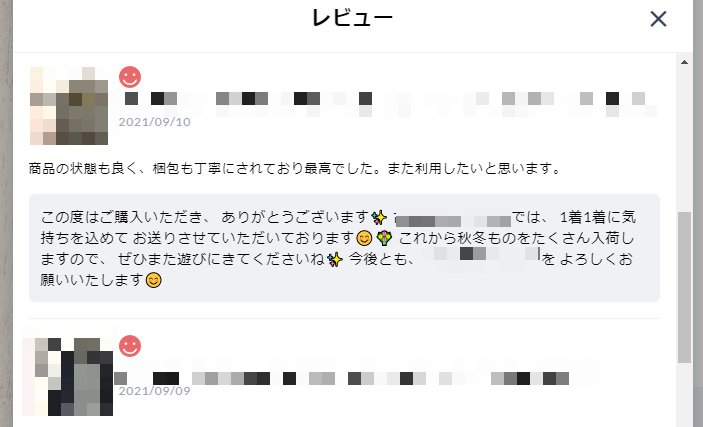
一通りの手順を抑えたところで、次にレビューの重要性を理解しておきましょう。
実は、個人が手掛けるネットショップ/ECショップには大きな弱点があります。
それは信用性に欠ける点です。
大企業が手掛けるネットショップならまだしも、私たちのような個人のネットショップには圧倒的に信用が足りません。
そこで重要となってくるのが、お客さまからのレビューです。
レビューを書いてもらう以外にも、ネットショップの信用性を高める方法には、例えば以下のようなものがあります。
- お客さまのレビューを集める
- SNSのフォロワーを増やす
- 販売実績を増やす
- インフルエンサーに宣伝してもらう
いきなり全てに着手するのは難しいため、まずはお客さまのレビューを集めることに専念しましょう。
地道ではありますが一番確実であり、レビューが増えれば増えるほどあなたのショップの信用性は高まります。
ぜひ今回紹介した方法を用いて、BASEでお客さまからレビューを書いてもらう仕掛けを作ってみてください。
※BASEのレビューを消したい人へ
BASEだけでなくメルカリでもそうですが、たまに低評価や悪い評価をもらってしまうことがあります。
消したくなる気持ちは分かりますが、BASEでは一度ついたレビューは消せません。
BASEのレビューを消したい、非表示にしたい場合は、レビューAppsごとアンインストールするしか方法はありません。
しかしレビューAppsをアンインストールしてしまうと、これまでもらったレビューも全て消えますし、また新たにレビューをいただくこともできません。
低評価や悪い評価をもらった時は、ぜひ貴重なご意見だと捉えて次回に活かしてください。
まとめ
今回紹介した内容を抑えれば、BASEでお客さまにレビューを書いてもらうことができるようになります。
本記事の内容をもう一度まとめてみましょう。
- 発送通知を使ってメッセージを送る
- クーポンをあげる旨を記載
- メッセージテンプレートを活用
- メールはお店専用のアドレスで
以下の記事では、BASEショップの詳しい開設手順や開設後の初期設定をわかりやすく紹介しています。
BASEショップ開設にご興味のある方は、以下の記事もぜひ読んでみてください。


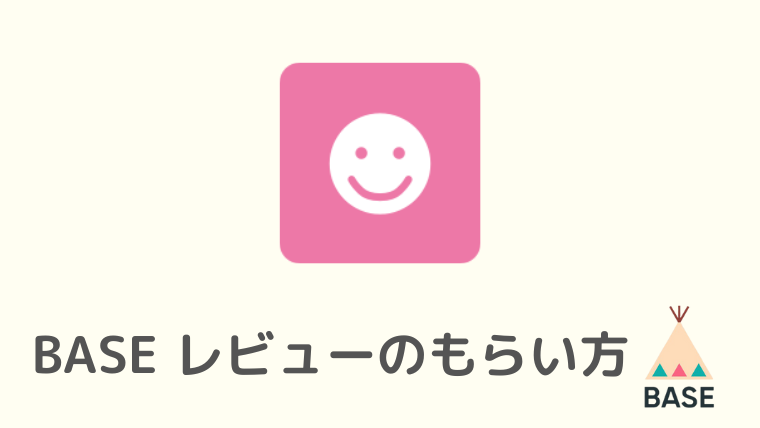


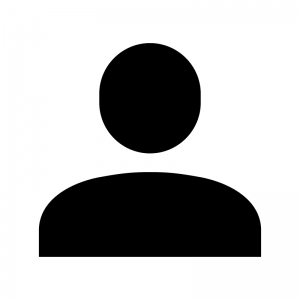

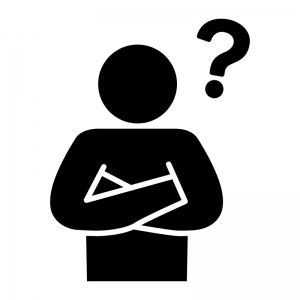
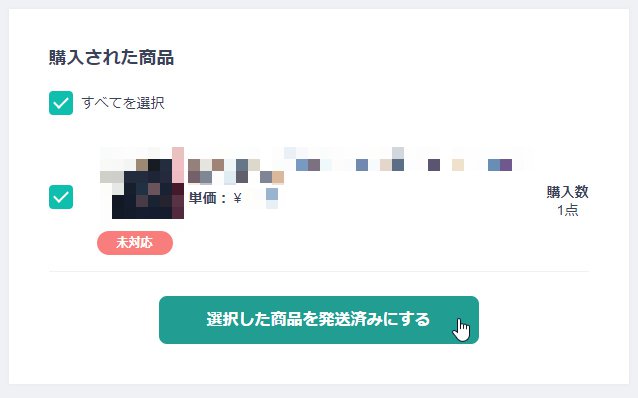

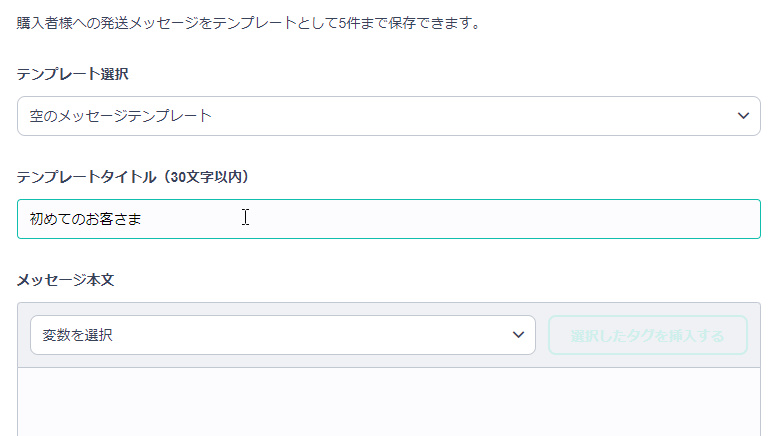
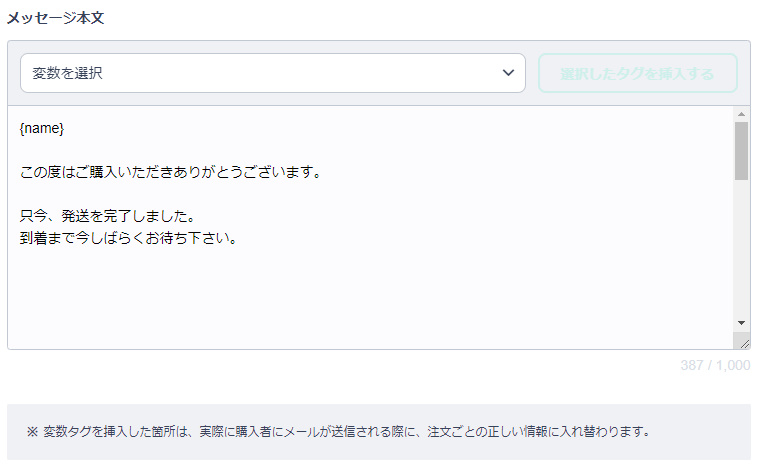
[…] […]